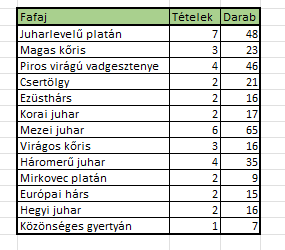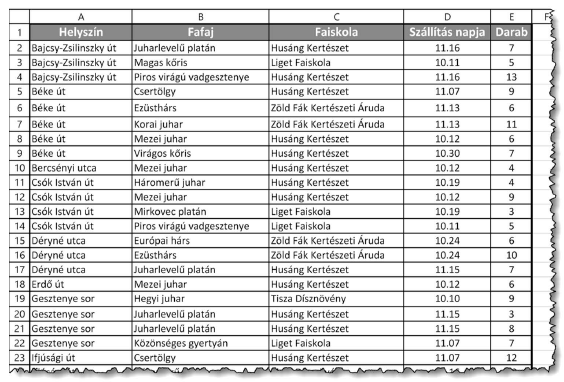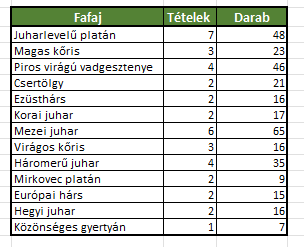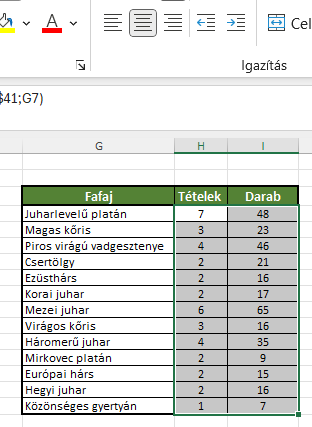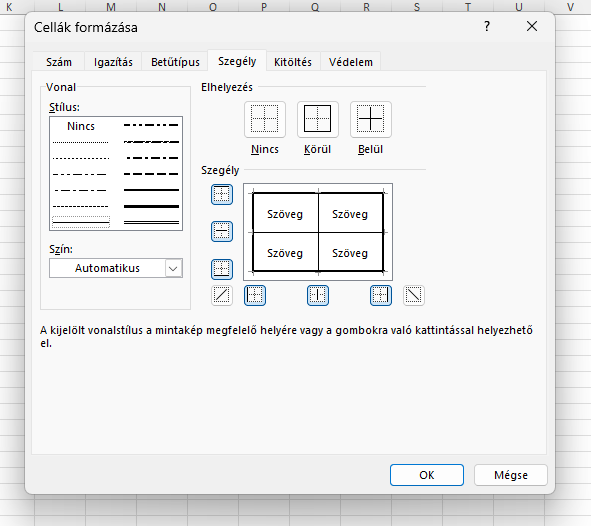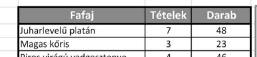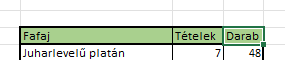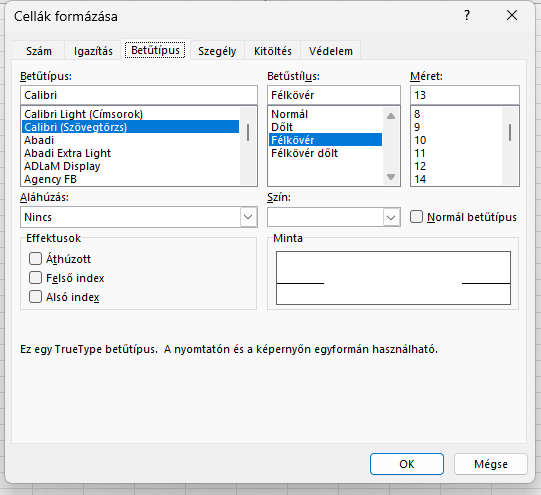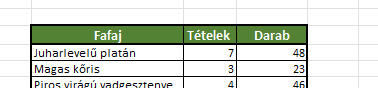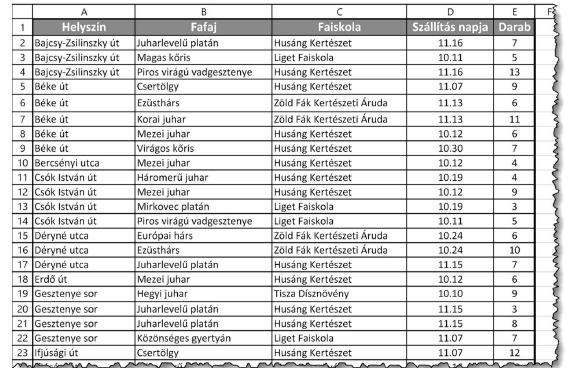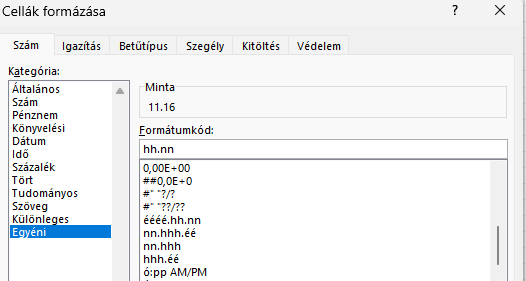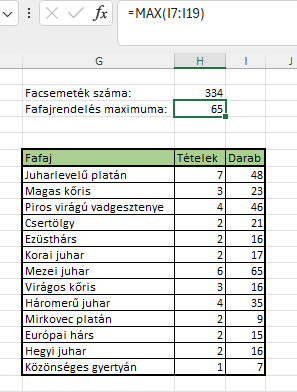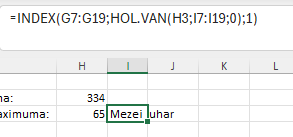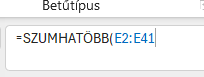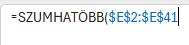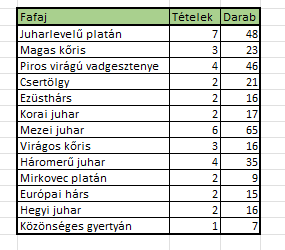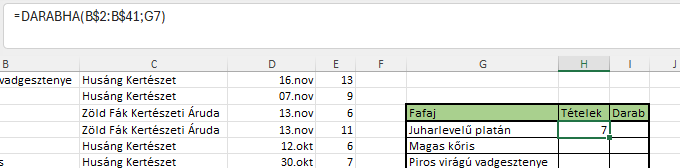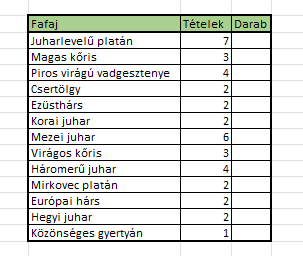Fasor 7.- SZUMHATÖBB
Egy település önkormányzata néhány közterületén fasorokat kíván kialakítani, és tervei alapján ősszel facsemetéket vásárol, majd ültet e.
A telepites.txt állományban minden közterülethez rendelkezésére áll fafajta szerint a facsemeték száma, a faiskola neve és a szállítás időpontja. Egy-egy fafajtát ugyanaz a faiskola szállítja az adott helyszínekre.
Feladatok:
7. Másolható képlet segítségével határozza meg minden fafajtára a "Darab" címke alatti cellákban, hogy a telepítési tervben összesen hány facsemetét terveznek ültetni az adott fajtából!
Átfogalmazva : Számolja össze, hogy összesen hány darab felel meg az adott kritériumnak.

A megadott kritérium az adott fafajta, amiből lehet egy vagy több sor is, ezeket adja össze.
Tehát ehhez a feladathoz a SZUMHATÖBB függvényt fogjuk használni.
=SZUMHATÖBB(összegtartomány; kritériumtartomány1; kritérium1)
Szükségünk van az eredeti cella E és B oszlopának tartalmára. E oszlop megadja az összegtartományt, a B oszlop a kritériumtartomány. Az adott fafajta pedig maga a kritérium.
A másolható képlet miatt zárhatóvá kell tenni az összegtartományt és a kritériumtartományt F4-es billentyűvel, vagy $ jel beírással.
Képlet:
=SZUMHATÖBB($E$2:$E$41;$B$2:$B$41;G7)
Kijelöljük az összegtartományt.
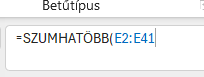
Ha megnyomjuk az F4 billentyűt, zárjuk a tartományt:
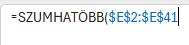
Kijelöljük a kritériumtartományt, a Ctrl gomb nyomva tartásával.

Kijelöljük a kritériumot, a Ctrl gomb nyomva tartásával.

Mivel a program az első összegtartomány után folyamatosan lezárta a kritériumokat, mert mondtuk neki, hogy zárja le, ezért a figyeljünk rá, hogy az utolsónál mindenképp töröljük ki a $ jeleket, mert ha benne marad, akkor a másolásnál is az első feltétel lesz a többi feltétele is.

Enterrel elfogadjuk a képletet, és automatikusan a program az utolsó zárójelet bezárja, és kiírja az eredményt.

A jobb alsó négyzetre duplán kattintva másolja a képletet, és beírja minden fafajtából hány facsemete kerül kiültetésre.